วิธีสร้างเครื่องคำนวณมาโครของคุณเองใน WordPress
เผยแพร่แล้ว: 2024-03-06กำลังมองหาวิธีที่ตรงไปตรงมาในการสร้างเครื่องคิดเลข Macro ของคุณเองสำหรับเว็บไซต์ธุรกิจด้านสุขภาพและฟิตเนสอยู่ใช่ไหม?
คุณจะดีใจที่ได้ยินว่า WPForms สามารถช่วยสร้างแบบฟอร์มเครื่องคิดเลขที่จะประมาณเป้าหมายแคลอรี่รายวันสำหรับเป้าหมายการออกกำลังกายต่างๆ โดยอัตโนมัติ
สร้างเครื่องคำนวณธาตุอาหารหลักของคุณตอนนี้
ดังนั้น หากคุณกำลังพยายามให้ผู้เข้าชมเว็บไซต์ของคุณทราบแนวทางที่รวดเร็วในการประมาณ IIFYM (หากเหมาะกับมาโครของคุณ) ให้ทำตามขั้นตอนในคู่มือนี้
ในบทความนี้
- ขั้นตอนที่ 1: รับสิทธิ์การใช้งาน WPForms Pro
- ขั้นตอนที่ 2: เปิดใช้งาน Addon การคำนวณ
- ขั้นตอนที่ 3: สร้างเครื่องคิดเลขมาโครของคุณ
- ขั้นตอนที่ 4: ปรับแต่งแบบฟอร์มเครื่องคิดเลข Macros
- ขั้นตอนที่ 5: เผยแพร่เครื่องคำนวณธาตุอาหารหลักของคุณ
- คำถามที่พบบ่อยเกี่ยวกับเครื่องคิดเลขธาตุอาหารหลัก
วิธีสร้างเครื่องคำนวณธาตุอาหารหลักใน WordPress
การสร้างเครื่องคำนวณสารอาหารหลักสำหรับเว็บไซต์ด้านสุขภาพและการออกกำลังกายของคุณสามารถดึงดูดผู้เข้าชมได้มาก เนื่องจากสามารถช่วยให้ผู้เยี่ยมชมสร้างแผนการรับประทานอาหารที่เหมาะกับความต้องการของพวกเขามากที่สุด
ไม่ว่าเป้าหมายคือการช่วยให้ผู้คนลดน้ำหนัก เพิ่มน้ำหนัก หรือรักษาน้ำหนักปัจจุบันไว้ได้ การเรียนรู้ว่าไขมัน โปรตีน และคาร์โบไฮเดรตคิดเป็นกี่กรัมของแคลอรี่ส่วนใหญ่นั้นมีประโยชน์อย่างเหลือเชื่อ
โชคดีสำหรับคุณ การเพิ่มเครื่องคำนวณมาโครของคุณเองใน WordPress นั้นง่ายมากอย่างเหลือเชื่อด้วย WPForms ทำตามขั้นตอนด้านล่างเพื่อเริ่มต้น!
ขั้นตอนที่ 1: รับสิทธิ์การใช้งาน WPForms Pro
WPForms เป็นปลั๊กอินตัวสร้างฟอร์มที่ดีที่สุดสำหรับ WordPress ที่ให้คุณสร้างแบบฟอร์มเครื่องคิดเลขทุกประเภท มันมาพร้อมกับเทมเพลตฟอร์ม WordPress มากกว่า 1,500+ แบบสำหรับทุกอุตสาหกรรม รวมถึงเว็บไซต์ด้านสุขภาพและการออกกำลังกาย
หากคุณต้องการสร้างเครื่องคำนวณมาโครโดยทำตามขั้นตอนในคู่มือนี้ คุณจะต้องมีใบอนุญาต WPForms Pro ซึ่งมีคุณสมบัติระดับพรีเมียมอื่นๆ เช่น ตรรกะตามเงื่อนไข รายงานแบบฟอร์ม การรวมขั้นสูง และอื่นๆ อีกมากมาย
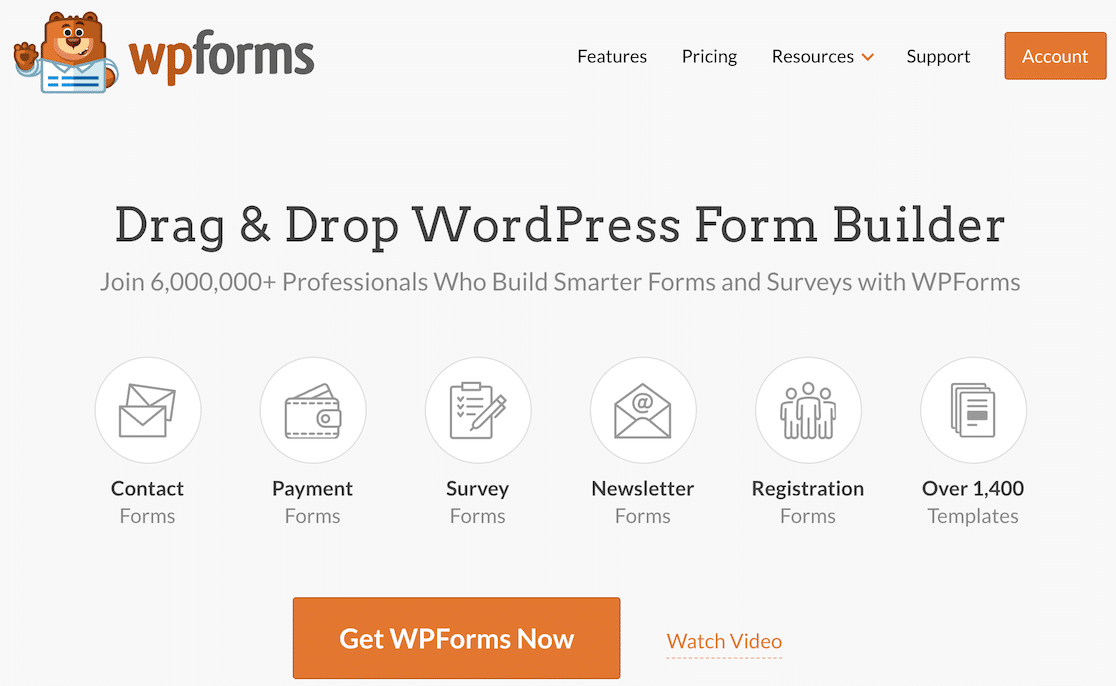
เมื่อคุณซื้อใบอนุญาต Pro แล้ว เพียงติดตั้งและเปิดใช้งานปลั๊กอิน WPForms บนไซต์ของคุณ สำหรับรายละเอียดเพิ่มเติม โปรดดูคำแนะนำทีละขั้นตอนในการติดตั้งปลั๊กอินใน WordPress
ขั้นตอนที่ 2: เปิดใช้งาน Addon การคำนวณ
ขั้นตอนต่อไปคือการติดตั้ง Addon การคำนวณ ซึ่งจะช่วยให้คุณสร้างสูตรที่ปรับแต่งได้สำหรับมาโครการนับ เช่น:
- โปรตีน
- คาร์โบไฮเดรต
- ไขมัน
- ปริมาณแคลอรี่ในแต่ละวัน
หากต้องการเริ่มต้นการติดตั้ง Addon ให้ไปที่แดชบอร์ด WordPress ของคุณ และจากแถบด้านข้าง ไปที่ WPForms » Addons
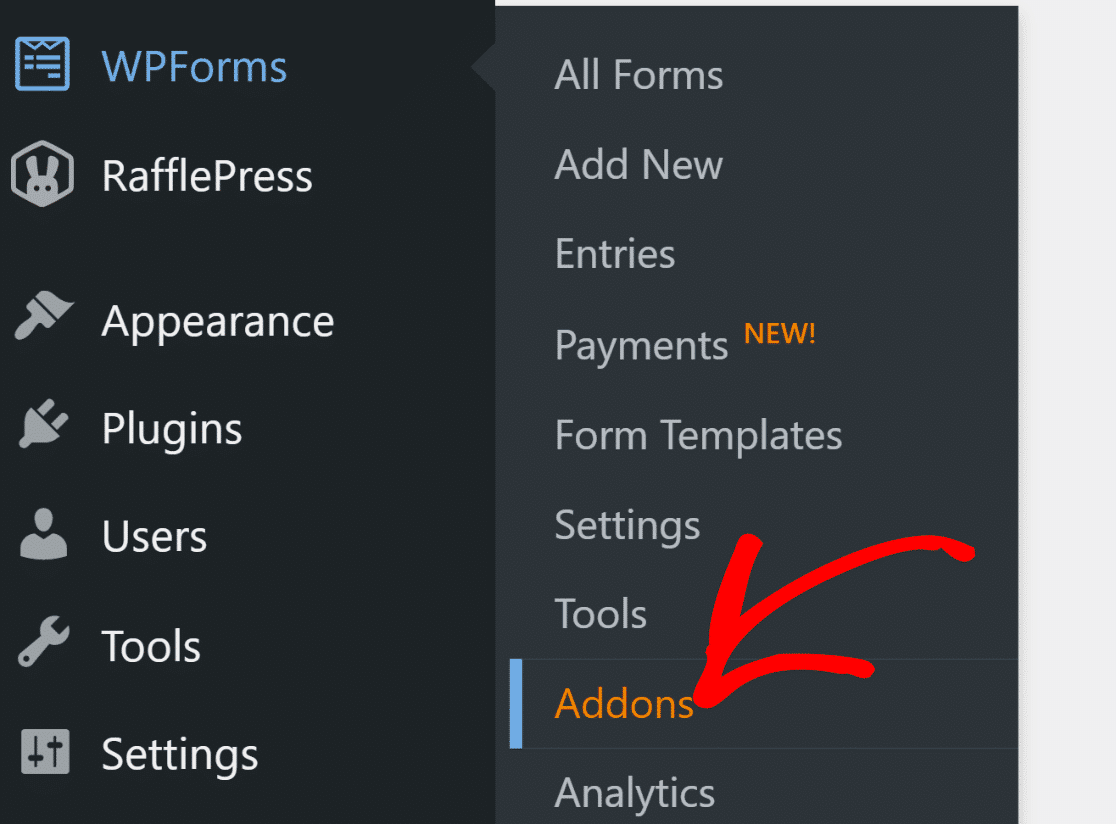
จากที่นี่ พิมพ์ “การคำนวณ” ลงในช่องค้นหา Addons จากนั้นคลิกที่ปุ่ม ติดตั้ง Addon ตามด้วยปุ่ม เปิดใช้งาน
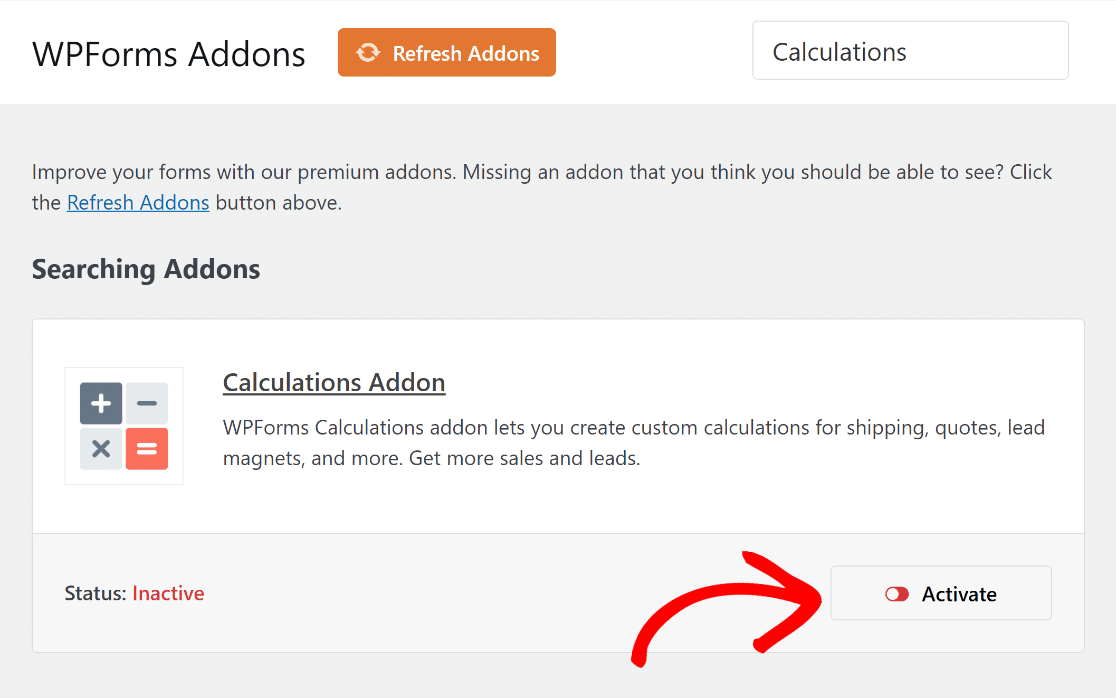
เยี่ยมมาก! ตอนนี้เราจะแสดงวิธีสร้างเครื่องคิดเลขมาโครตั้งแต่เริ่มต้นด้วยสูตรที่จำเป็น
ขั้นตอนที่ 3: สร้างเครื่องคิดเลขมาโครของคุณ
ถึงเวลาสร้างเครื่องคำนวณธาตุอาหารหลักของคุณแล้ว จากแดชบอร์ด WordPress ของคุณ ไปที่ WPForms และคลิกที่ Add New
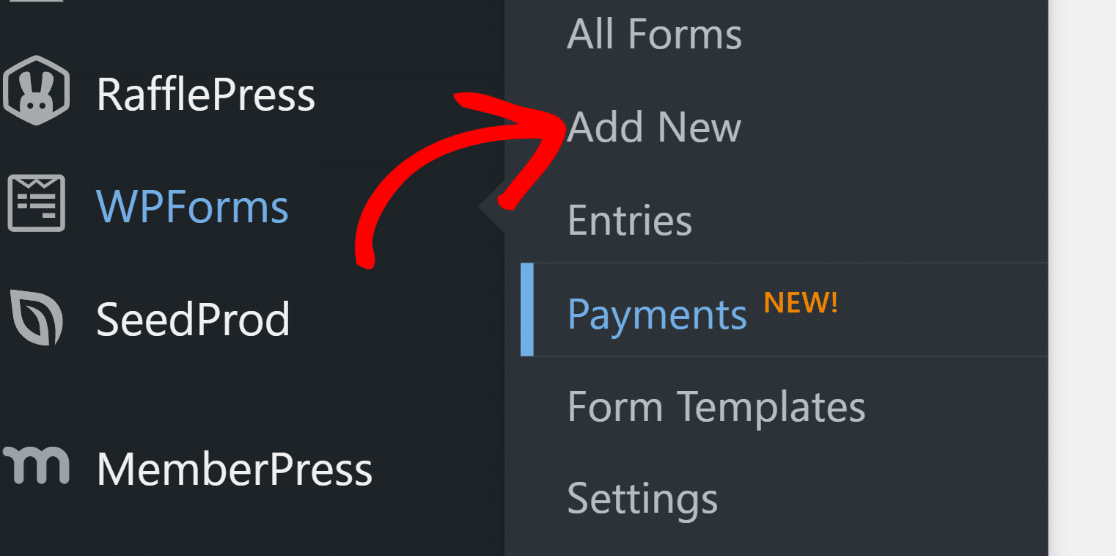
ในหน้าถัดไป คุณจะต้องตั้งชื่อแบบฟอร์มของคุณ ไปข้างหน้าและพิมพ์สิ่งที่ฟังดูดีลงในช่อง Name Your Form
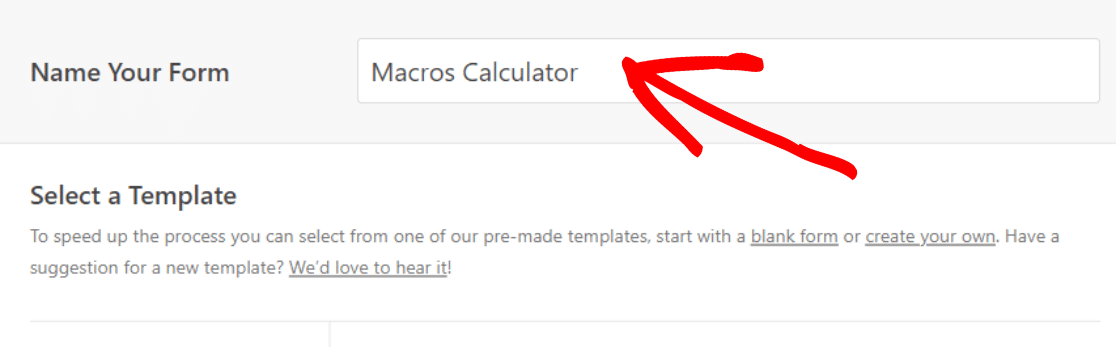
เยี่ยมมาก! ตอนนี้เลื่อนลงมาเล็กน้อยแล้วเลือก เครื่องคิดเลข » ฟิตเนส เพื่อดูรายการเทมเพลตเครื่องคิดเลขที่ออกแบบอย่างมืออาชีพที่เหมาะสม
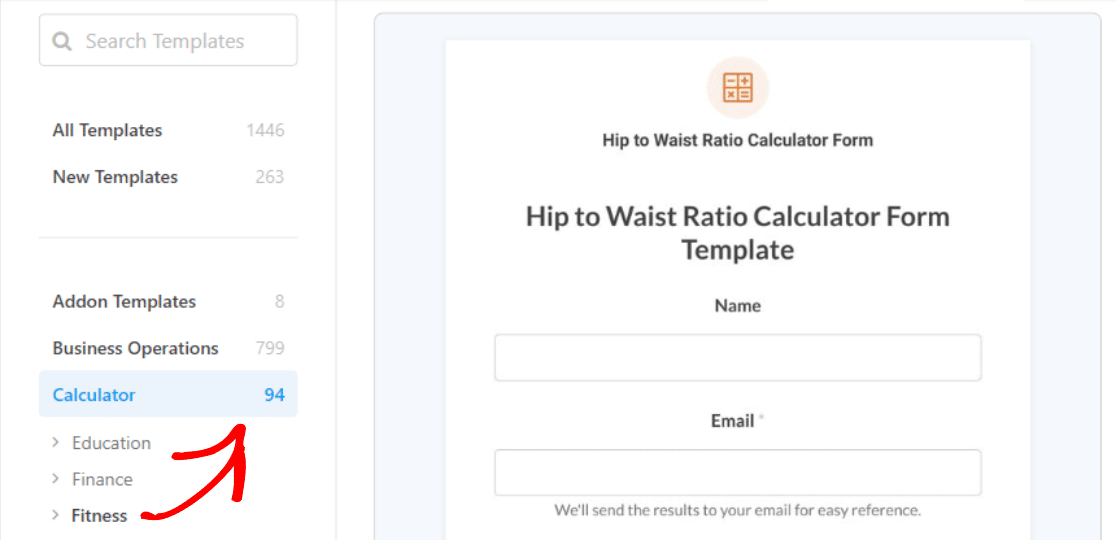
ที่นี่คุณจะพบเครื่องคิดเลขที่เกี่ยวข้องกับสุขภาพและการออกกำลังกายหลายรายการ รวมถึง 'ถ้ามันเหมาะกับเทมเพลตเครื่องคิดเลขมาโครของคุณ' ซึ่งเกี่ยวข้องกับกรณีการใช้งานของเรา
เพียงวางเมาส์ไว้เหนือเทมเพลตแล้วคลิกปุ่ม ใช้เทมเพลต เพื่อดำเนินการปรับแต่งแบบฟอร์มตามความต้องการของคุณ
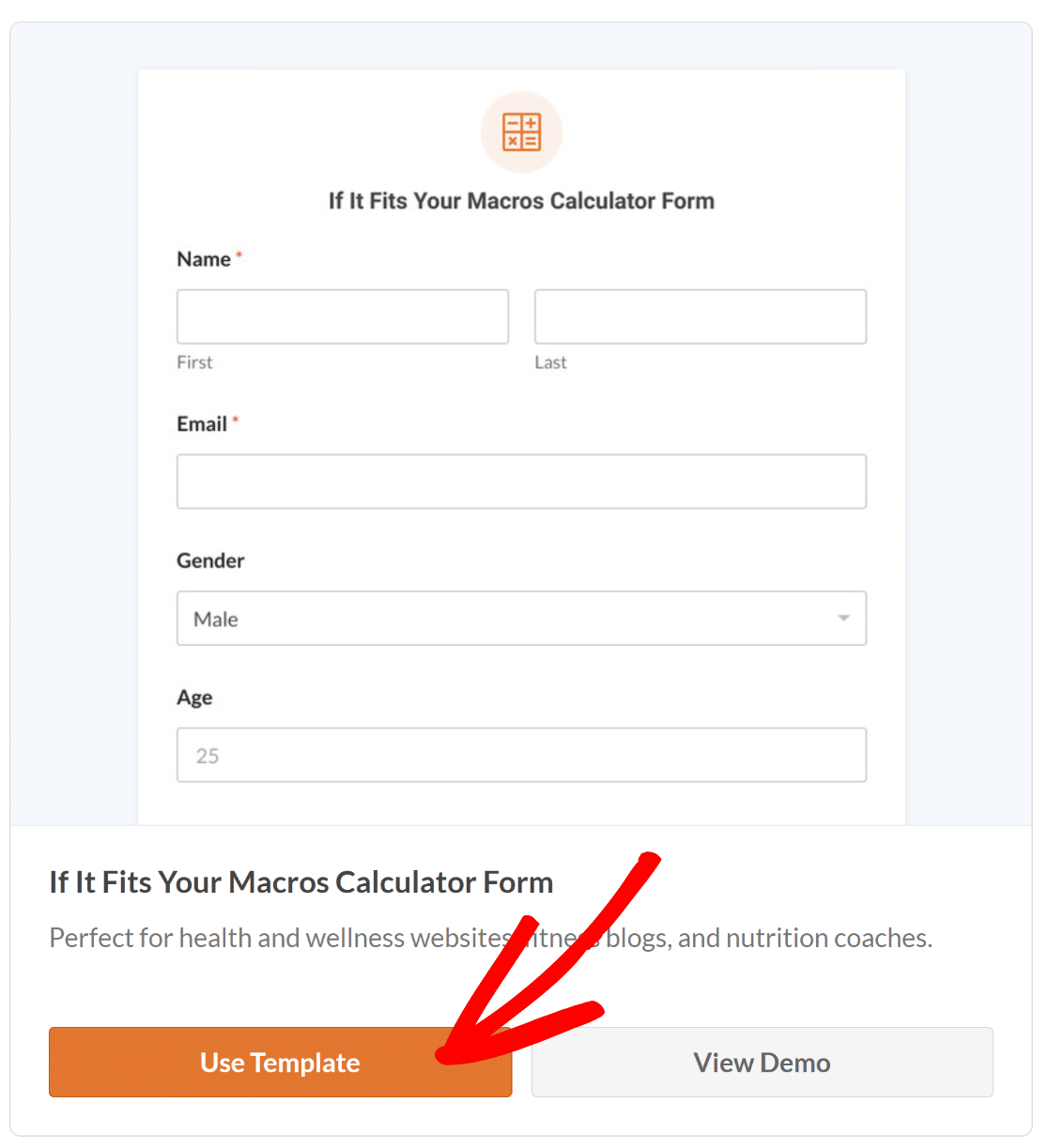
เมื่อคุณเลือกเทมเพลตแล้ว คุณจะถูกนำไปที่หน้าจอตัวสร้างแบบฟอร์ม ที่นี่คุณจะเห็น ฟิลด์ ที่มีอยู่ในปัจจุบันทางด้านซ้ายของหน้าจอนี้
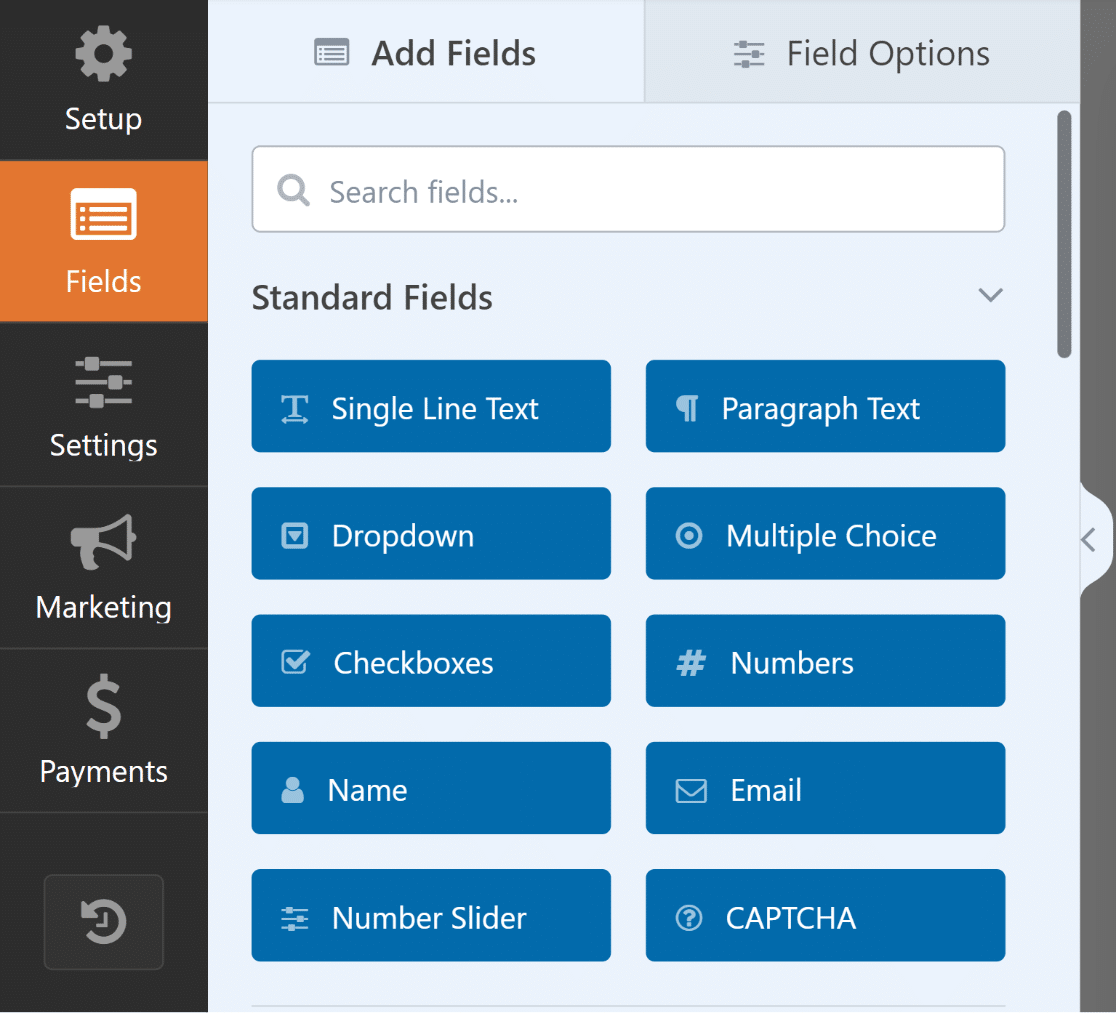
ทางด้านขวา คุณจะเห็นตัวอย่างแบบฟอร์มที่คุณสามารถปรับแต่งได้ เนื่องจากเราใช้เทมเพลต ฟิลด์ต่างๆ จะถูกเพิ่มโดยอัตโนมัติ
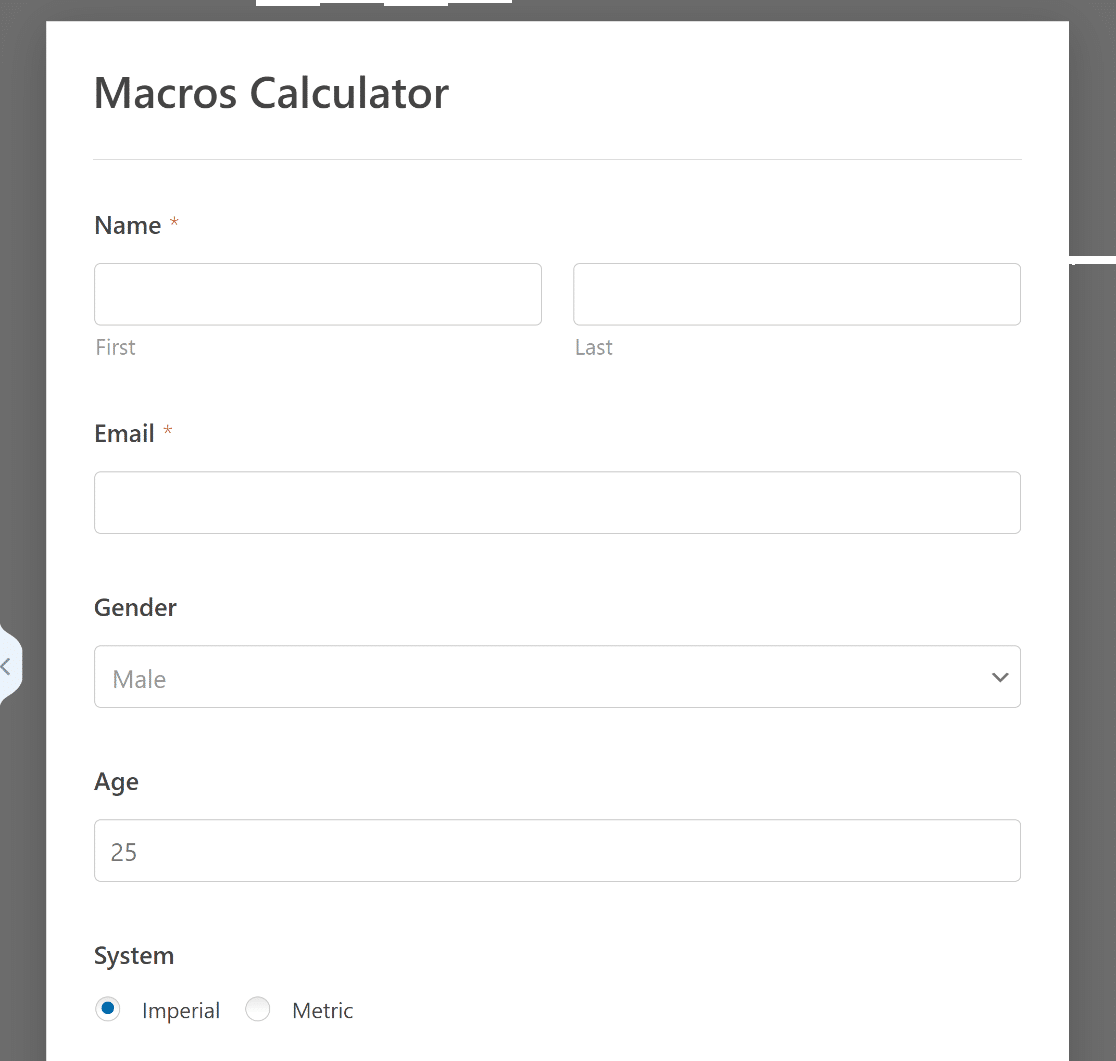
คุณเกือบจะถึงที่นั่นแล้ว! ด้วยเทมเพลตนี้ คุณควรทำได้ดี แต่มาดูกันว่าคุณจะปรับแต่งเครื่องคำนวณ Macros ของคุณเพิ่มเติมได้อย่างไร
ขั้นตอนที่ 4: ปรับแต่งแบบฟอร์มเครื่องคิดเลข Macros
งานส่วนใหญ่เสร็จสิ้นแล้วสำหรับคุณเมื่อโหลดเทมเพลตฟอร์มแล้ว คุณจะพบว่าช่องต่อไปนี้อยู่ในแบบฟอร์มแล้ว:
- ชื่อ เพื่อวัตถุประสงค์ในการจดบันทึก
- อีเมล เพื่อส่งข้อมูลที่เกี่ยวข้องกับโภชนาการ
- เพศ สำหรับการคำนวณความต้องการทางสรีรวิทยา
- อายุ เพื่อกำหนดอัตราการเผาผลาญที่ส่งผลต่อปริมาณแคลอรี่ในแต่ละวัน
- ระบบ (อิมพีเรียล/เมตริก) เพื่อตัดสินใจเลือกระบบการวัดที่ต้องการ
- ส่วนสูง ระบุได้เป็นฟุต นิ้ว หรือเซนติเมตร
- น้ำหนัก ที่สามารถป้อนเป็นปอนด์หรือกิโลกรัม
- ระดับกิจกรรม ที่มีตัวเลือกต่างๆ เช่น อยู่ประจำ สว่าง ปานกลาง กระตือรือร้นมาก
- สูตร BMR คำนวณปริมาณแคลอรี่ที่บริโภค (2 ตัวเลือก)
- ตั้งเป้าหมาย ด้วยตัวเลือกต่างๆ เช่น ลดน้ำหนัก รักษา หรือเพิ่มน้ำหนัก
- แคลอรี่ต่อวัน ที่คำนวณอัตโนมัติตามการเลือกของผู้ใช้
- คาร์โบไฮเดรต เพื่อประเมินความต้องการคาร์โบไฮเดรตในแต่ละวัน
- โปรตีน เพื่อประเมินโปรตีนที่จำเป็นสำหรับการรับประทานอาหารที่สมดุล
- ไขมัน เพื่อทำความเข้าใจไขมันที่ต้องการและทำโปรไฟล์มาโครให้สมบูรณ์
ทุกสาขามาพร้อมกับสูตรที่แม่นยำซึ่งช่วยคำนวณแคลอรี่ที่ต้องการต่อวันผ่านวิธี BMR ที่แตกต่างกันสองวิธี:

- มิฟฟลิน-เซนต์ จอร์ — ประมาณความต้องการแคลอรี่ในแต่ละวันของแต่ละบุคคล โดยคำนึงถึงน้ำหนัก ส่วนสูง อายุ และเพศ แล้วปรับตามค่าใช้จ่ายพลังงานรายวันทั้งหมด (TDEE)
- Harris-Benedict ปรับปรุงใหม่ — คล้ายกับ Mifflin-St. ใช่, BMR นี้ใช้หลักการเดียวกันในการคำนวณอัตราส่วนมหภาค ทางเลือกระหว่างทั้งสองขึ้นอยู่กับความชอบส่วนตัวหรืออาชีพ
คุณสามารถเปลี่ยนเทมเพลตด้วยวิธีอื่นเพื่อให้เหมาะกับความต้องการของธุรกิจของคุณได้ หากคุณต้องการรู้สึกสร้างสรรค์เกี่ยวกับวิธีการใช้งาน
ตัวอย่างเช่น คุณสามารถเปลี่ยนสูตรหรือกำจัดปุ่ม "ส่ง" ได้ ต่อไปนี้เป็นขั้นตอนที่คุณต้องดำเนินการเพื่อทำการเปลี่ยนแปลงเหล่านี้
เปลี่ยนสูตร
ตั้งแต่การคำนวณทางคณิตศาสตร์ขั้นพื้นฐานไปจนถึงสูตรที่ซับซ้อนมากขึ้น สามารถใช้ Calculations Addon เพื่อสร้างเครื่องคิดเลขที่น่าทึ่งได้
เนื่องจากเราใช้เทมเพลต การคำนวณทั้งหมดจะถูกเพิ่มโดยอัตโนมัติ แต่คุณสามารถเปลี่ยนหรือเพิ่มการคำนวณของคุณเองได้โดยใช้สูตรโกงนี้
คุณจะต้องเพิ่มช่องใดช่องหนึ่งที่รองรับซึ่งใช้ได้กับแบบฟอร์มของคุณ เราได้ทำเครื่องหมายฟิลด์ที่ใช้งานได้ด้านล่าง:
- ข้อความบรรทัดเดียว
- ข้อความย่อหน้า
- ตัวเลข
- ที่ซ่อนอยู่
- รายการเดียว
หากต้องการเปลี่ยนการคำนวณ ให้คลิกฟิลด์ที่รองรับแล้วไปที่แท็บตัว เลือกฟิลด์ ภายในตัวสร้างแบบฟอร์ม
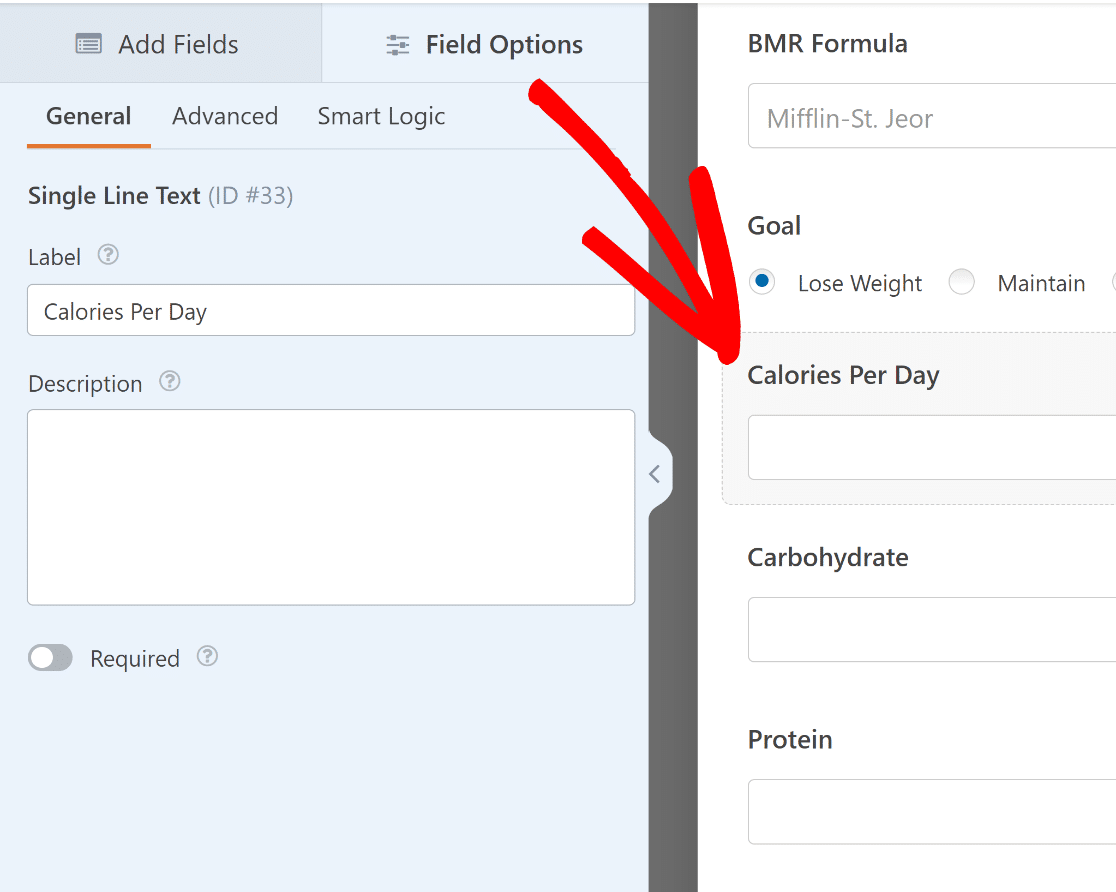
สิ่งที่คุณต้องทำตอนนี้คือคลิกที่แท็บ ขั้นสูง และเปลี่ยนแปลงการคำนวณตามความเหมาะสม ภายใต้เครื่องมือแก้ไข สูตร
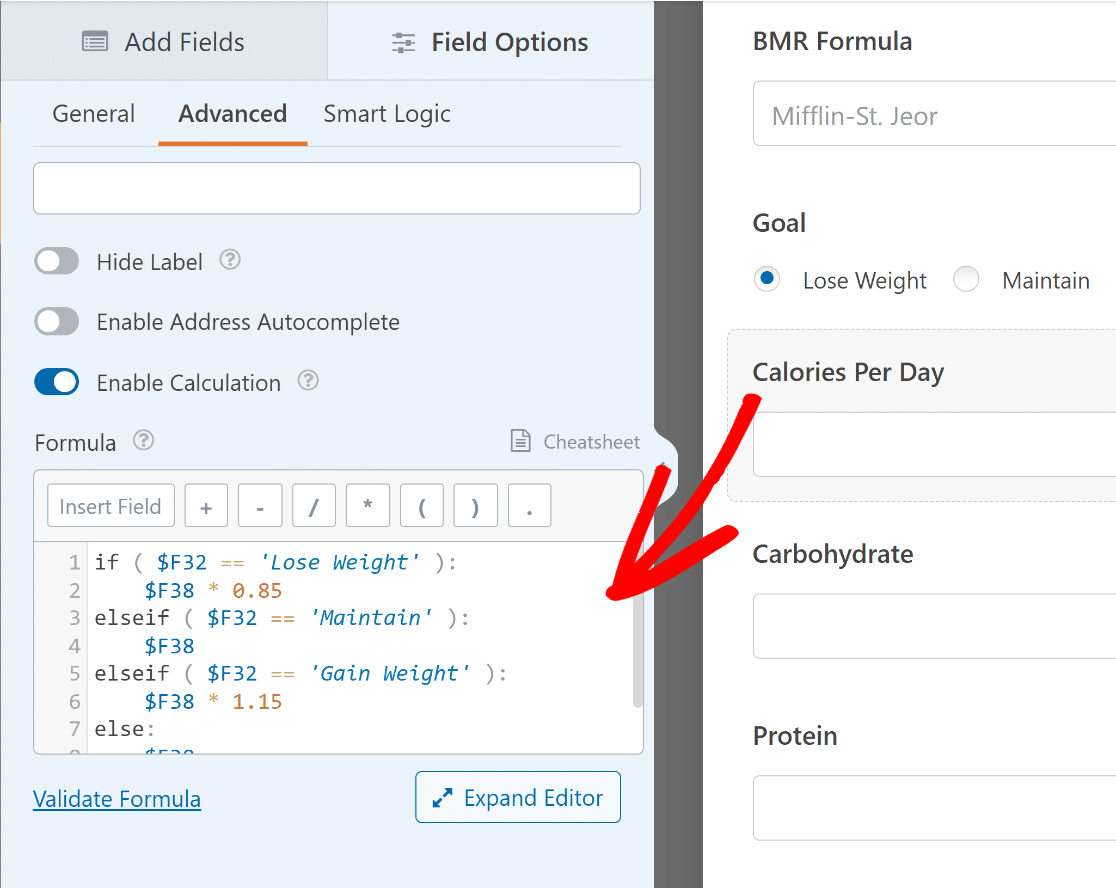
หากคุณต้องการให้แน่ใจว่าไวยากรณ์และสูตรถูกต้อง ให้คลิกลิงก์ ตรวจสอบสูตร หากทุกอย่างเรียบร้อยดี เครื่องหมายถูกสีเขียวจะปรากฏขึ้น
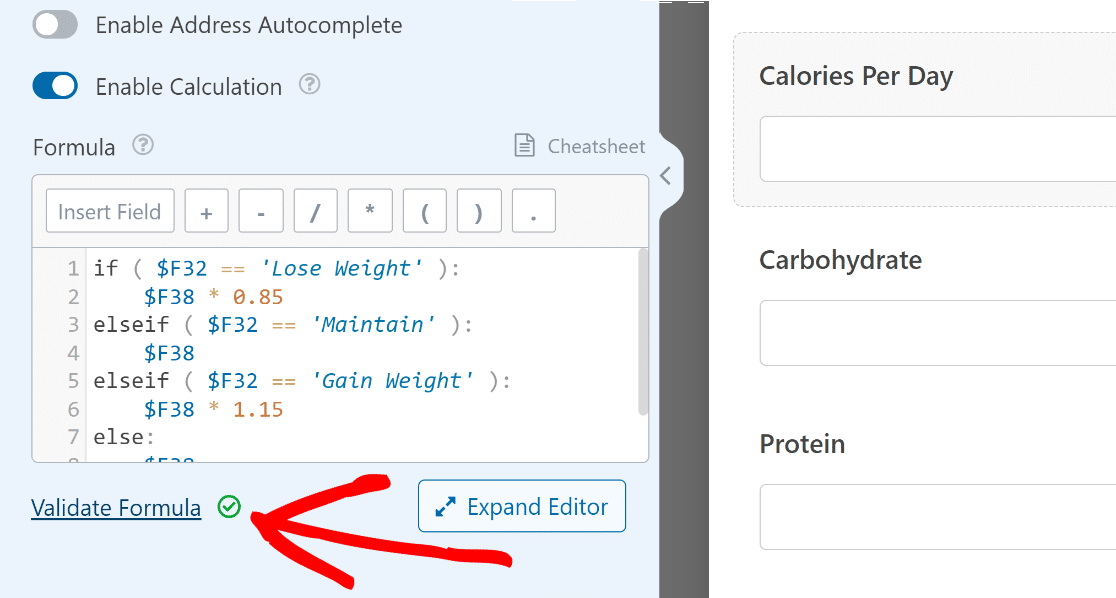
ลบปุ่มส่ง
คุณยังสามารถช่วยผู้ใช้คำนวณปริมาณสารอาหารหลักด้วยเครื่องคิดเลขแบบสแตนด์อโลน ซึ่งไม่จำเป็นต้องส่งแบบฟอร์ม
เพียงไปที่ WPForms »เครื่องมือ จากแดชบอร์ด WordPress ของคุณ จากนั้นคลิกที่แท็บ ข้อมูลโค้ด
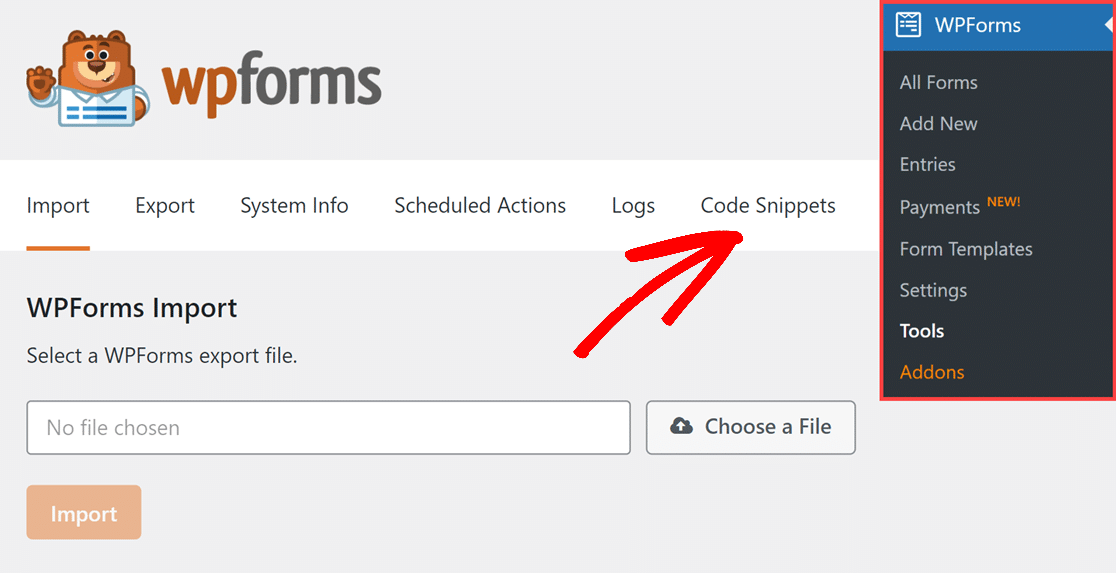
ตอนนี้ ให้พิมพ์ชื่อของตัวอย่างข้อมูลที่คุณต้องการค้นหา (ซ่อนปุ่มส่ง) ลงในช่อง ค้นหาตัวอย่างข้อมูล และคลิกปุ่ม ติดตั้งตัวอย่างข้อมูล
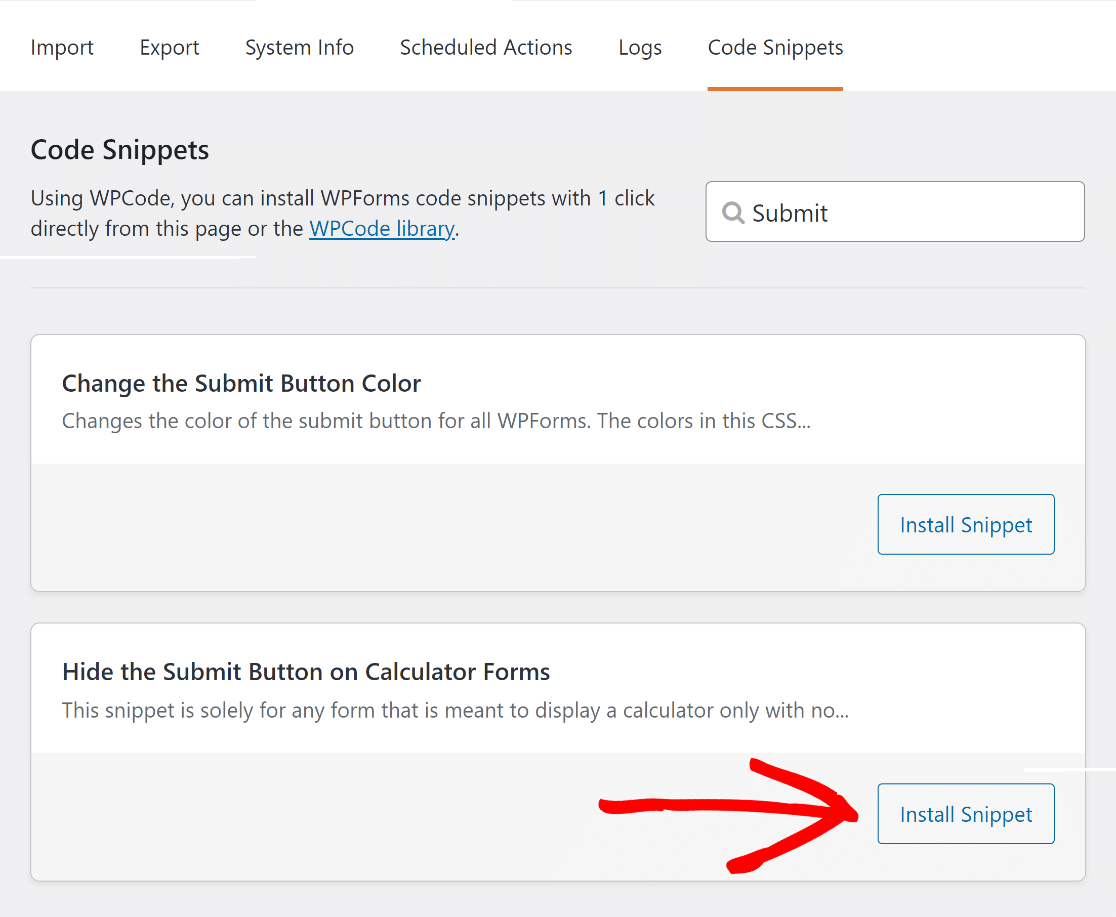
หลังจากนั้น เพียงวาง CSS wpf-calc-form ลงใน คลาส CSS ปุ่มส่ง ของตัวสร้างแบบฟอร์มเพื่อให้โค้ดทำงานได้
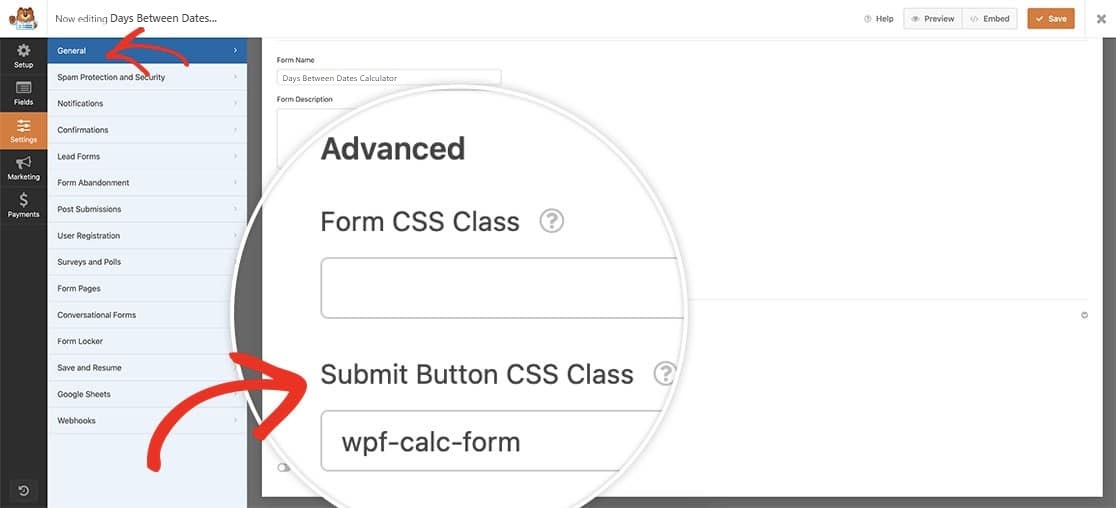
แค่นั้นแหละ! ตอนนี้คุณสามารถเผยแพร่เครื่องคำนวณมาโครบนเว็บไซต์ของคุณได้ ซึ่งจะช่วยให้คุณเพิ่มปริมาณการเข้าชมและการมีส่วนร่วมได้มากขึ้น
ขั้นตอนที่ 5: เผยแพร่เครื่องคำนวณธาตุอาหารหลักของคุณ
เมื่อคุณปรับแต่งเครื่องคิดเลขมาโครให้รวมคุณสมบัติที่ต้องการทั้งหมดแล้ว อย่าลืมกดปุ่ม บันทึก
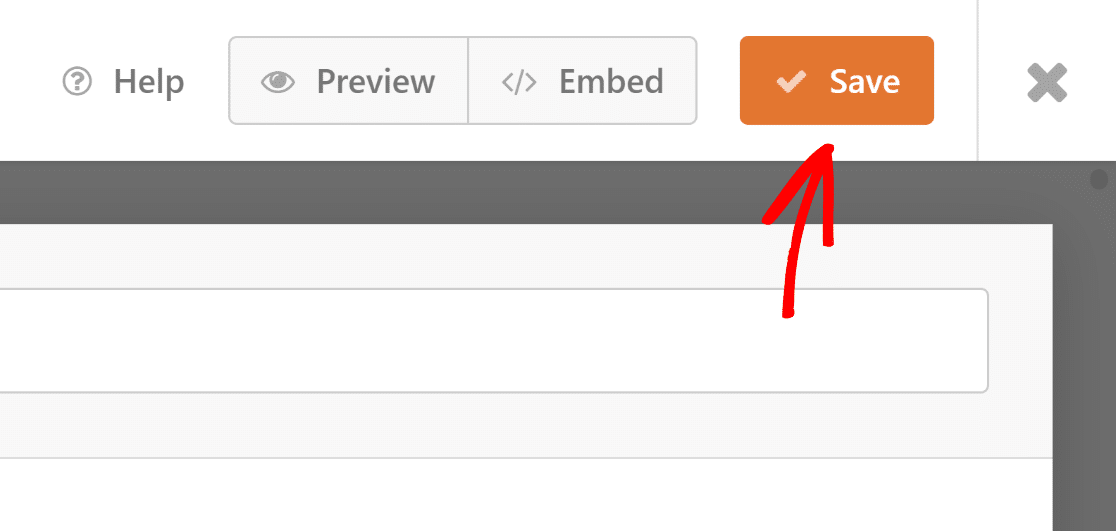
หลังจากนั้นคลิกที่ปุ่ม ฝัง ตอนนี้คุณสามารถเลือกที่จะเผยแพร่แบบฟอร์มของคุณไปยังเพจที่มีอยู่หรือสร้างเพจใหม่ได้
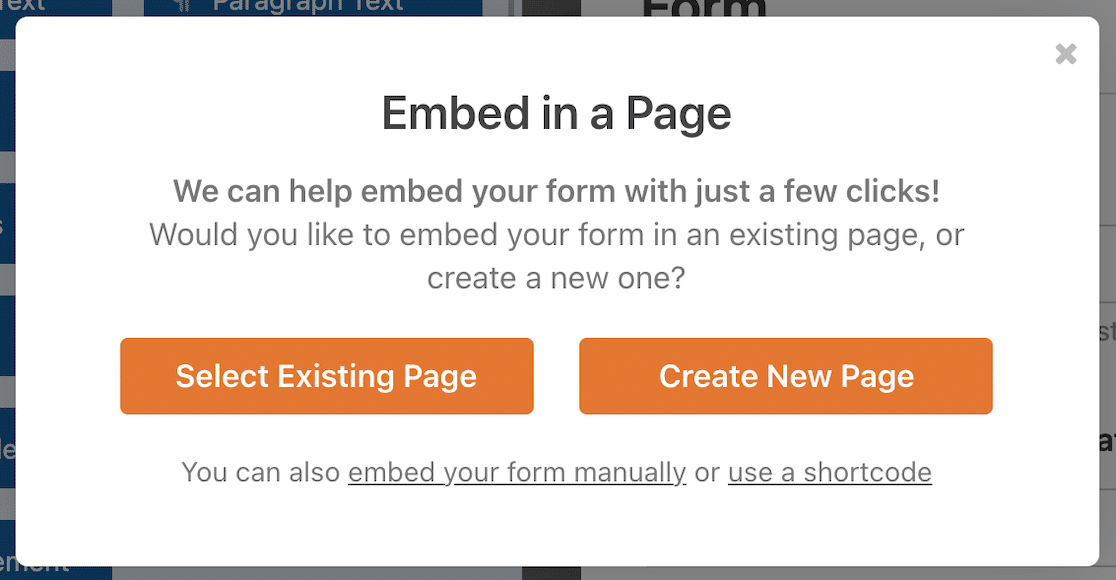
หากจำเป็น คุณสามารถใช้ตัวแก้ไขบล็อกเพื่อจัดรูปแบบแบบฟอร์มของคุณเพิ่มเติมก่อนที่จะเผยแพร่บนเว็บไซต์ WordPress ของคุณ
เมื่อทุกอย่างดูเรียบร้อยดีแล้ว เพียงคลิกปุ่ม เผยแพร่ ที่มุมขวาบนของหน้า!
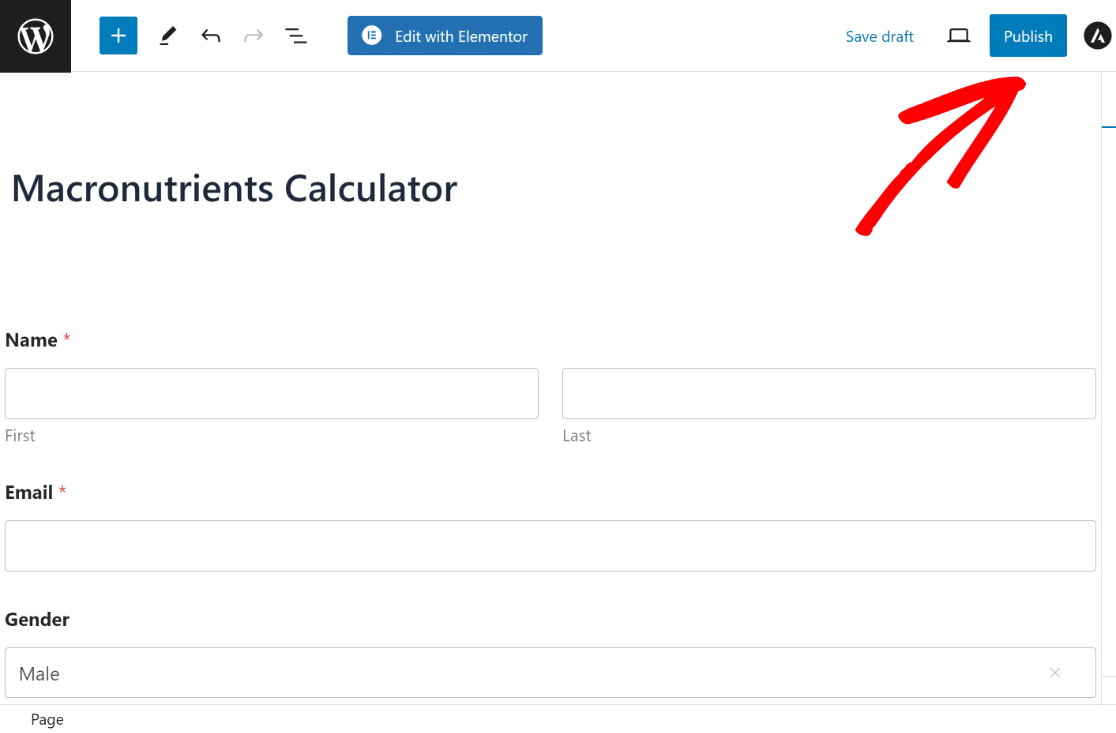
ตอนนี้คุณได้สร้างรูปแบบสารอาหารหลักสำเร็จแล้ว ซึ่งคุณสามารถใช้เพื่อดึงดูดโอกาสในการขายมากขึ้นสำหรับผู้ที่กังวลเกี่ยวกับอาหารที่มีโปรตีนสูงและคาร์โบไฮเดรตต่ำ การเพิ่มกล้ามเนื้อ และการเพาะกาย และอื่นๆ อีกมากมาย!
คำถามที่พบบ่อยเกี่ยวกับเครื่องคิดเลขธาตุอาหารหลัก
กำลังมองหาคำตอบสำหรับคำถามของคุณ? ลองดูคำถามที่พบบ่อยบางส่วนที่เราได้รับเกี่ยวกับเครื่องคิดเลขมาโคร!
ฉันจะคำนวณมาโครที่กำหนดเองได้อย่างไร
หากต้องการทราบความต้องการมาโครส่วนบุคคลของคุณ ให้เริ่มต้นด้วยการพิจารณาความต้องการแคลอรี่ในแต่ละวัน ขึ้นอยู่กับระดับกิจกรรม เป้าหมาย (เช่น การลดไขมันหรือการเพิ่มน้ำหนัก) และองค์ประกอบร่างกายขั้นพื้นฐาน เมื่อคุณทราบเป้าหมายแคลอรี่แล้ว ให้แบ่งแคลอรี่เหล่านี้ตามคาร์โบไฮเดรต โปรตีน และไขมันเพื่อสร้างแผนการรับประทานอาหารหรือมื้ออาหารที่เหมาะสม
เครื่องคำนวณมาโครใช้สูตรอะไร
เครื่องคิดเลขมาโครมักใช้สูตรเช่น Mifflin-St. Jeor Equation เพื่อประมาณอัตราการเผาผลาญพื้นฐาน (BMR) ของคุณ จากนั้นปรับตามระดับกิจกรรมของคุณเพื่อค้นหาค่าใช้จ่ายด้านพลังงานทั้งหมดในแต่ละวัน (TDEE) ของคุณในการลด/สร้างกล้ามเนื้อ ไขมันในร่างกาย หรือน้ำหนักตัว
TDEE จะให้จำนวนแคลอรี่ที่จำเป็นต่อการรักษาน้ำหนักปัจจุบันของคุณ จากนั้น เครื่องคิดเลขจะใช้เป้าหมายของคุณ (การลดน้ำหนัก เพิ่มน้ำหนัก หรือรักษาน้ำหนัก) และการแบ่งมาโครที่ต้องการ (คาร์โบไฮเดรต 40% โปรตีน 30% ไขมัน 30%) สำหรับแผนการรับประทานอาหารที่ยืดหยุ่น
ฉันสามารถปรับแต่งเครื่องคิดเลขมาโครได้หรือไม่
คุณสามารถสร้างเครื่องคิดเลขมาโครที่ปรับแต่งได้โดยใช้ WPForms Pro และ Calculations Addon คำสั่งผสมอันทรงพลังนี้ช่วยให้คุณสร้างแบบฟอร์มที่ผู้ใช้กรอกรายละเอียด เช่น น้ำหนัก ส่วนสูง อายุ ระดับการออกกำลังกาย และเป้าหมาย
จากนั้นเครื่องคิดเลขจะใช้อินพุตเหล่านี้เพื่อคำนวณและแสดงคำแนะนำมาโครส่วนบุคคล เป็นเครื่องมือที่ยอดเยี่ยมสำหรับนักโภชนาการ โค้ชฟิตเนส หรือใครก็ตามที่ต้องการให้คำแนะนำด้านโภชนาการแบบกำหนดเองทางออนไลน์
ต่อไป เรียนรู้วิธีสร้างเครื่องคำนวณราคาสำหรับเว็บไซต์ของคุณ
กำลังมองหาโซลูชันที่ช่วยให้คุณสร้างแบบฟอร์มคำสั่งซื้อพร้อมการคำนวณราคา การจัดส่ง และภาษีอัตโนมัติอยู่ใช่ไหม? ลองอ่านคู่มือนี้เพื่อเรียนรู้วิธีสร้างเครื่องคำนวณราคาสำหรับเว็บไซต์ของคุณโดยใช้ WPForms!
สร้างแบบฟอร์ม WordPress ของคุณตอนนี้
พร้อมที่จะสร้างแบบฟอร์มของคุณแล้วหรือยัง? เริ่มต้นวันนี้ด้วยปลั๊กอินตัวสร้างแบบฟอร์ม WordPress ที่ง่ายที่สุด WPForms Pro มีเทมเพลตฟรีมากมายและมีการรับประกันคืนเงินภายใน 14 วัน
หากบทความนี้ช่วยคุณได้ โปรดติดตามเราบน Facebook และ Twitter เพื่อรับบทช่วยสอนและคำแนะนำ WordPress ฟรีเพิ่มเติม
